SSH Key 관리
Overview
커넥션 접속 시 계정의 인증 방식이 SSH Key인 경우, 미리 이곳에서 키를 등록하여 저장해 둘 수 있습니다. 이렇게 등록해 둔 키는 서버 또는 서버 그룹에서 Account 항목 등록 시 Auth Type을 SSH Key로 설정하여 불러올 수 있습니다.
SSH Key 등록하기
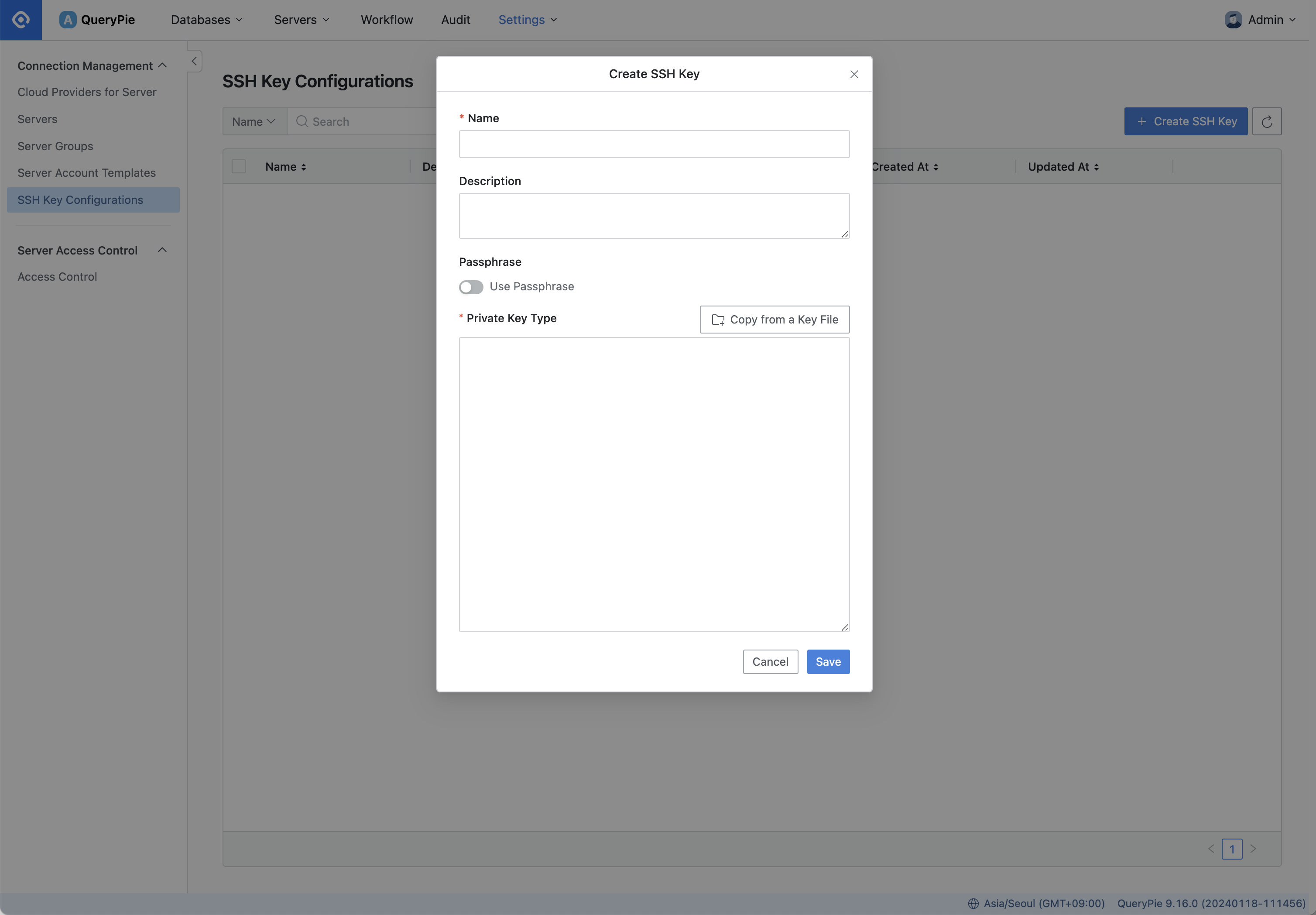
Server Settings > Connection Management > SSH Key configurations > Create SSH Key
Server Settings > Connection Management > SSH Key Configurations 메뉴로 이동합니다.
우측 상단의
Create SSH Key버튼을 클릭합니다.화면에 표시되는 팝업에서 각각 아래 항목을 입력합니다.
Name : SSH Key 를 구분할 수 있는 이름을 입력합니다.
Description : 해당 SSH Key 에 대한 부가적인 설명을 입력할 수 있습니다.
Passphrase : Passphrase 사용 여부를 선택할 수 있습니다. 사용을 원한다면 스위치 버튼을 On 상태로 변경 후 Passphrase 를 입력할 수 있습니다.
Private Key : Private Key 를 형식에 맞게 입력합니다.
Copy from a Key File : 파일에서 Private Key 를 복사합니다.
Save버튼을 클릭하여 저장합니다.
SSH Key 관리 기능
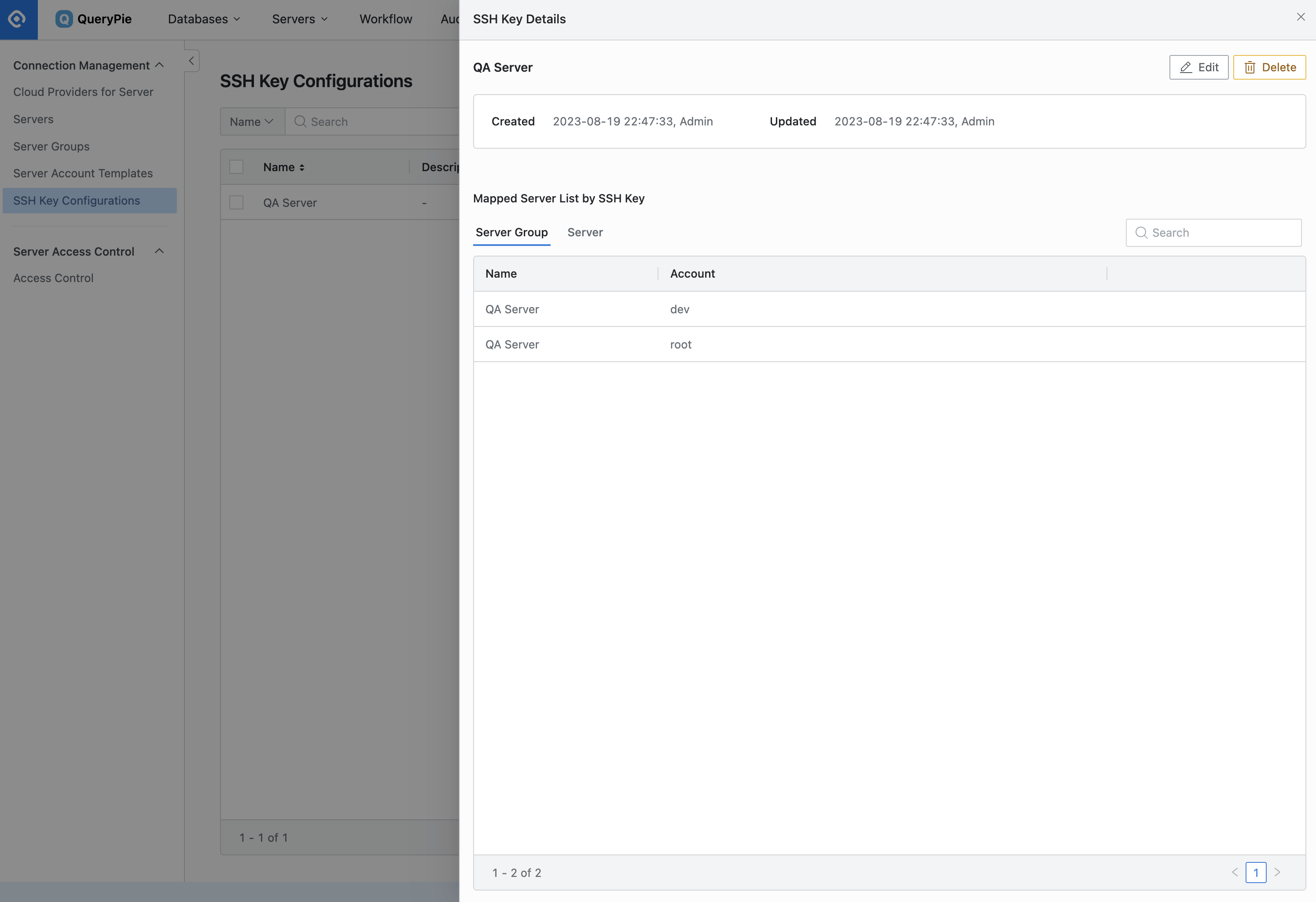
Server Settings > Connection Management > SSH Key configurations > SSH Key Details
연결된 서버 및 서버 그룹 조회 : 개별 SSH Key 를 클릭하면 Drawer 페이지가 열리면서 해당 키를 사용 중인 서버 그룹 또는 서버가 무엇인지 한 눈에 확인할 수 있습니다.
SSH Key 수정 : 우측 상단에 있는
Edit버튼을 클릭하여 키를 수정할 수 있습니다. 다만 수정 시에는 기존 입력했던 Passphrase와 Private Key는 보안상의 이유로 마스킹 처리되어 표시되어 원문 확인이 불가합니다.SSH Key 삭제 : 우측 상단에 있는
Delete버튼을 클릭하여 키를 삭제할 수 있습니다. 단, 삭제하고자 하는 키가 서버 그룹 또는 서버에서 이미 사용 중인 경우 삭제가 불가하니 해당 키와 연결된 계정이 존재하는 서버 또는 서버 그룹에서 연결을 해제 후 삭제해 주시기 바랍니다.
관련 토픽
%201.png)